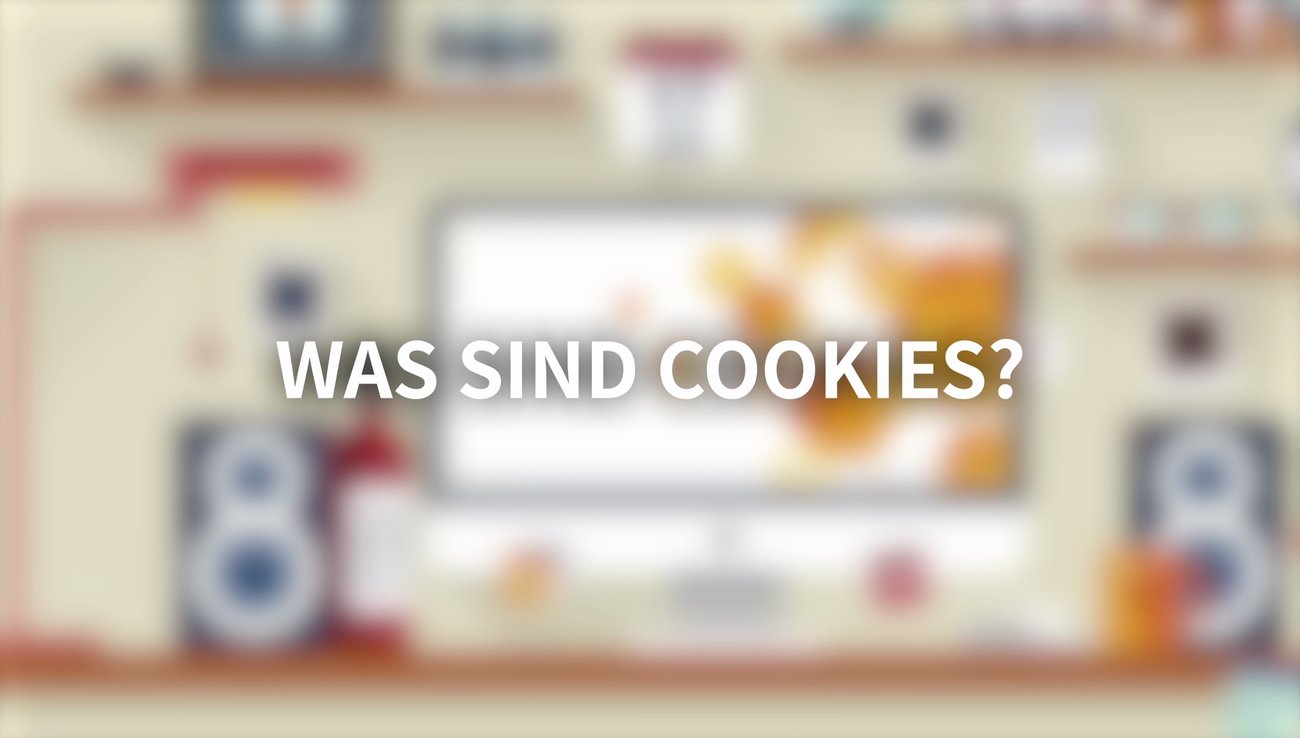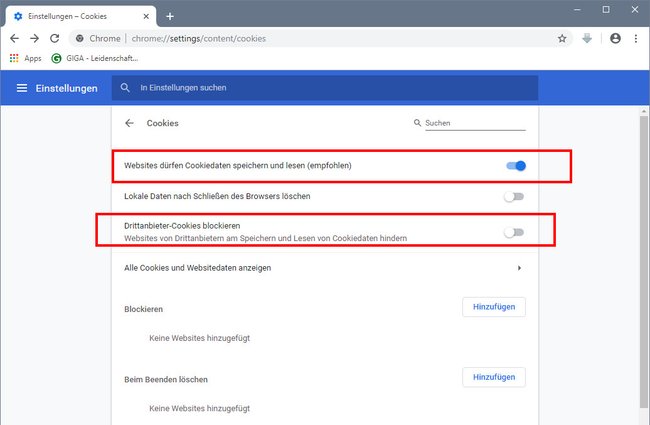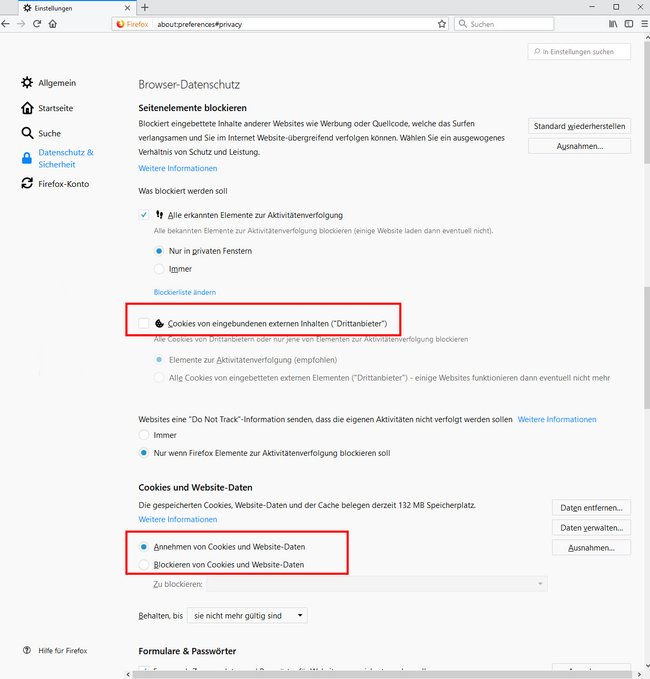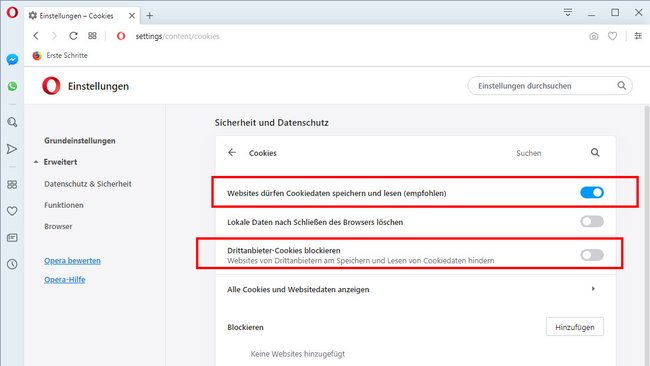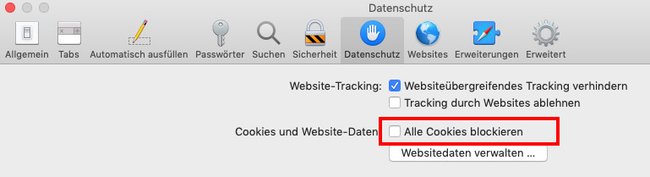Wie ihr Cookies im Browser Chrome, Firefox, Internet Explorer, Opera oder Safari aktiviert oder deaktiviert, zeigen wir euch hier auf GIGA.
Wenn ihr alle Cookies in Browser deaktiviert, kann es sein, dass ihr euch jedes Mal neu auf der Webseite einloggen müsst, falls ihr dort einen Nutzer-Accoutn habt (Beispiel: Amazon). Wir empfehlen, aber wenigstens Drittanbieter-Cookies zu deaktivieren. Unser Video erklärt euch hingegen, was Browser-Cookies sind:
Cookies aktivieren/deaktivieren
Chrome: Cookies aktivieren oder deaktivieren
In der App:
- Öffnet auf eurem Smartphone die Chrome-App.
- Tippt oben auf die drei Punkte (⋮) und wählt „Einstellungen“ aus.
- Tippt auf „Website-Einstellungen > „Cookies“.
- Aktiviert oder deaktiviert die Cookies.
Auf dem PC:
- Gebt in der Adresszeile
chrome://settings/contentein und drückt Enter. - Wählt „Cookies“ aus.
- Setzt die Schalter bei „Websites dürfen Cookiedaten speichern und lesen (empfohlen)“ auf Ein und bei „Drittanbieter-Cookies blockieren“ auf „Aus“, um die Cookies zu aktivieren.
- Um Cookies zu deaktivieren, setzt ihr den ersten Schalter auf „Aus“ und den Schalter bei Drittanbieter-Cookies auf „Ein“.
Firefox: Cookies aktivieren oder deaktivieren
- Klickt oben rechts auf das Menü-Symbol (≡).
- Wählt „Einstellungen“ aus.
- Wählt links „Datenschutz & Sicherheit“ aus.
- Scrollt bis zur Überschrift „Seitenelemente blockieren“.
Cookies aktivieren
- Entfernt das Häkchen bei „Cookies von eingebundenen externen Inhalten ('Drittanbieter‘)“.
- Wählt unter „Cookies und Website-Daten“ die Option „Annehmen von Cookies und Website-Daten“.
Cookies deaktivieren
- Setzt ein Häkchen bei „Cookies von eingebundenen externen Inhalten ('Drittanbieter‘)“.
- Wählt unter „Cookies und Website-Daten“ die Option „Blockieren von Cookies und Website-Daten“.
Cookies im Internet Explorer aktivieren oder deaktivieren
- Klickt im Internet Explorer oben rechts auf das Zahnrad-Symbol.
- Wählt „Internetoptionen“ aus.
- Wählt die Registerkarte „Datenschutz“ aus.
- Klickt oben auf den Button „Erweitert“.
- Im kleinen Fenster setzt ihr unter „Cookies von Erstanbietern“ und „Cookies von Drittanbietern“ die Optionen auf „Annehmen“.
- Setzt die Einstellungen auf „Blockieren“, wenn ihr Cookies nicht zulassen möchtet.
Opera: Cookies aktivieren oder deaktivieren
- Öffnet Opera und klickt oben rechts auf den Menü-Button.
- Scrollt in der Seitenleiste ganz nach unten und klickt auf „Gehe zu Browsereinstellungen“.
- Klappt in der linken Seitenleiste auf „Erweitert“ > „Datenschutz & Sicherheit“.
- Klickt auf „Inhaltseinstellungen“ > „Cookies“.
- Stellt den Schalter bei „Websites dürfen Cookiedaten speichern und lesen (empfohlen)“ auf „Ein“ und bei „Drittanbieter-Cookies blockieren“ auf Aus, um die Cookies zu aktivieren. Um Cookies zu deaktivieren setzt ihr den ersten Schalter auf „Aus“ und den Schalter bei Drittanbieter-Cookies auf Ein.
Safari: Cookies aktivieren/deaktivieren
- Öffnet Safari und drückt die Tastenkombination [⌘] + [ , ] – also Befehlstaste und Komma.
- Die Einstellungen öffnen sich.
- Klickt auf das Menü-Symbol Datenschutz.
- Entfernt das Häkchen bei „Alle Cookies blockieren“, um Cookies zu erlauben.
- Setzt das Häkchen dort, um die Cookies zu deaktivieren.
Falls etwas nicht richtig funktioniert haben sollte oder anderweitige Probleme aufgetreten sind, schreibt es uns gerne in unseren Kommentarbereich unterhalb dieser Anleitung, damit wir euch gegebenenfalls weiterhelfen können.
Hat dir der Beitrag gefallen? Folge uns auf WhatsApp und Google News und verpasse keine Neuigkeit rund um Technik, Games und Entertainment.